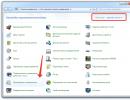Kako ukloniti standardne igre? Deinstaliranje igara u staroj verziji Windows OS-a.
Trebaće ti
- Kompjuterski miš
Instrukcije
Trebaće ti
- - Windows XP;
- - Windows XP instalacioni disk.
Instrukcije
- Kako dodati ili ukloniti standardne igre u Windows XP-u
Jedna od komponenti bilo koje verzije Windows OS-a je skup standardnih igara. Ova kompozicija tradicionalno uključuje različite igre pasijansa i igru „Minoplovac“. Pored toga, u najnovijim verzijama dodane su sljedeće aplikacije: „Checkers“, „Backgammon“, „Spades“, kao i „Chess“, koji se može igrati samostalno ili sa protivnikom na mreži.
Deinstaliranje igara u Windows 7 i Vista
U ovom slučaju, ove igre mogu i trebaju biti onemogućene. To se radi preko "Kontrolne ploče". U operativnom sistemu Windows 7 pronađite ikonu Programi i funkcije. Otvorite ovaj meni. Sa strane izaberite podmeni „Uključi ili isključi Windows funkcije“. Pred vama će se pojaviti prozor sa listom svih dostupnih standardnih komponenti ovog operativnog sistema.
Pronađite folder "Igre" na ovoj listi i poništite ga. Ovo će ukloniti sve standardne Windows igre. Preko istog menija možete dodati igre ako nisu instalirane. Otvaranjem foldera “Igre” korisnik ima mogućnost da instalira ili ukloni određenu igru, bez obzira na druge aplikacije.
Deinstaliranje igara na starijoj verziji Windowsa
Ako je na vašem računaru instaliran stariji sistem - Windows XP ili Windows 98, otvorite Control Panel i idite na meni Add or Remove Programs. Zatim odaberite "Instaliraj Windows komponente". Ovdje idite na podstavku "Standardni i pomoćni programi", u kojoj odaberite "Igre". U prozoru koji se pojavi možete ukloniti i instalirati ove programe za igre.
Neki korisnici su zabrinuti da igre mogu zauzeti previše prostora na tvrdom disku njihovog računara, zbog čega pokušavaju da otkriju kako da uklone standardne igre. Ako je to jedini razlog zašto želite da izbrišete igrice, onda nema razloga za brigu, jer ove igre nisu u stanju da zauzmu mnogo prostora na disku na modernim računarima.
Standardne Windows igre ne zauzimaju puno prostora, oko 20 MB, ali ako ih ne igrate ili ne želite da vaše dijete provodi vrijeme igrajući ih, zašto ih onda čuvati na disku? Postoji samo jedan razlog zašto ih još uvijek niste izbrisali - ne znate kako to učiniti.
Trebaće ti
- Računar sa Windows operativnim sistemom
- Kompjuterski miš
Instrukcije
Kliknite na dugme "Start" i na kartici "Podešavanja" izaberite "Kontrolna tabla".
U meniju sa leve strane pronađite ikonu "Instaliraj Windows komponente". Aktivirajte ga.
Označite okvir na samom dnu liste, pored reda „Standardni i pomoćni programi“.
Kliknite na dugme "Kompozicija".
U meniju koji se otvori odaberite "Igre" i kliknite "OK", a zatim "Dalje". Igre će biti izbrisane.
Ne možete izbrisati sve igre, već samo nekoliko ili samo jednu. Da biste to učinili, kada odaberete "Igre" na listi, kliknite na dugme "Kompozicija". Vidjet ćete listu igara instaliranih na vašem računalu prema zadanim postavkama i moći ćete označiti samo one koje bi trebalo ukloniti.
Uklanjanje pasijansa "" u operativnom sistemu Windows XP nije najčešća operacija, ali se može izvesti standardnim OS alatima i ne zahtijeva korištenje dodatnog softvera treće strane.
Trebaće ti
- -Windows XP-
- - Windows XP instalacioni disk.
Instrukcije
Umetnite Windows Xp disk za pokretanje u disk jedinicu.
Kliknite na dugme "Start" da biste pozvali glavni meni sistema i idite na stavku "Kontrolna tabla" da izvršite operaciju deinstaliranja standardne igre Solitaire.
Odaberite odjeljak "Pribor i uslužni programi" u dijaloškom okviru "Windows Components Wizard" koji se otvori i kliknite na dugme "Komponente".
Označite polje Igre da instalirate sve standardne igre i kliknite OK da izvršite naredbu. Potvrdite primenu izabranih promena klikom na dugme „Dalje“.
Poništite izbor u polju za potvrdu Igre i koristite potvrdne okvire na željenim igrama na listi da instalirate neke od standardnih ponuđenih igara. Kliknite OK da potvrdite svoj izbor, potvrdite naredbu ponovnim klikom na U redu i primijenite odabrane promjene klikom na Dalje.
Poništite izbor u polju za potvrdu Igre i kliknite na OK da uklonite sve standardne igre. Kliknite na dugme "Dalje" da potvrdite operaciju.
Poništite izbor u polju za potvrdu "Igre" i polje "Klondike" na listi igara, ostavljajući potvrdne okvire svih ostalih igara netaknutim, da biste uklonili samo "Klondike" pasijans. Kliknite OK da potvrdite svoj izbor, ponovo kliknite isto dugme da izvršite naredbu i potvrdite da su vaše promene primenjene klikom na Dalje.
Obratite pažnju na pozadinu polja za potvrdu: bijela pozadina znači da su instalirane sve standardne igre, siva pozadina simbolizira da je instalirano jedna ili više igara. Koraci za uklanjanje odabrane standardne igre ostaju nepromijenjeni.
Svaka verzija Windows operativnog sistema ima nekoliko standardnih igara. Oni su malo teški, ne utiču na rad sistema, ali ponekad odvlače korisnike od obavljanja korisnih zadataka. Da se to ne bi dogodilo, bolje ih je ukloniti. Sada ćemo pogledati kako ukloniti standardne igre.
Dakle, instalirali ste Windows 7 i odlučili da uklonite sve nepotrebne programe i aplikacije sa sistema. Dobro mesto za početak je sa raznim ugrađenim funkcijama za zabavu u Windows-u koje ubijaju vreme i ne pružaju nikakvu korist.
Otvorite Control Panel. Postavite opciju Prikaz na Velike ikone. Pronađite odjeljak Programi i funkcije i proširite ga. 
Pronađite stavku "Uključi/isključi komponente" u meniju s lijeve strane i idite na nju. Sačekajte da se formira lista.
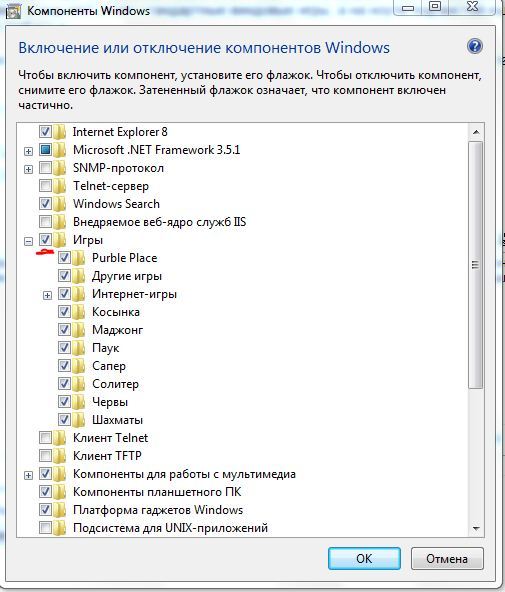 Među komponentama pronađite odjeljak "Igre" - on će biti označen kvačicom.
Među komponentama pronađite odjeljak "Igre" - on će biti označen kvačicom.
Možete ukloniti sve igre sa sistema odjednom tako što ćete poništiti odgovarajuću stavku ili onemogućiti samo pojedinačne aplikacije.
Morate učiniti isto u starijim verzijama Windowsa. Na primjer, u XP-u morate proći kroz “Control Panel” do odjeljka “Add or Remove Programs”, gdje odaberete “Install Windows Components”.  Zatim pronađite podstavku "Standardni programi" i odaberite odjeljak "Igre". Omogućavanje/onemogućavanje pojedinačnih komponenti se vrši tako što se označi/poništi izbor u polju i pohrane promjene.
Zatim pronađite podstavku "Standardni programi" i odaberite odjeljak "Igre". Omogućavanje/onemogućavanje pojedinačnih komponenti se vrši tako što se označi/poništi izbor u polju i pohrane promjene.
Potpuno uklanjanje
Ako sigurno znate da vam ideja o vraćanju Windows 7 igara nikada neće doći, možete ih potpuno ukloniti iz sistema. Da biste to učinili, trebate koristiti uređivač registra koji se poziva naredbom "regedit" unesenom kroz izbornik "Run". 
Pokrenite Registry Editor i idite na HKEY_LOCAL_MACHINE\SOFTWARE\Microsoft\Windows\CurrentVersion\GameUX\Games.  Vidjet ćete nekoliko podfoldera, od kojih je svaki odgovoran za pokretanje određene aplikacije za igre.
Vidjet ćete nekoliko podfoldera, od kojih je svaki odgovoran za pokretanje određene aplikacije za igre.
Katalozi imaju alfanumeričke nazive, pa je na prvi pogled teško razumjeti njihovu svrhu. Ako želite da se riješite svih zabavnih aplikacija, jednostavno obrišite sve postojeće direktorije - kliknite desnim gumbom miša i odaberite "Izbriši".
Da vidite koja je mapa odgovorna za koju aplikaciju, proširite direktorij i pogledajte vrijednost parametra “ConfigApplicationPath”. Ovdje na kraju adrese je naziv igre.  Na ovaj način možete potpuno ukloniti igru sa svog računara bez mogućnosti oporavka pomoću standardnih Windows alata.
Na ovaj način možete potpuno ukloniti igru sa svog računara bez mogućnosti oporavka pomoću standardnih Windows alata.
Često se dešava da na računaru katastrofalno nedostaje prostora ili tako nešto programe, a možda igrice više nisu potrebne a potrebne su obrisati,izvršite deinstalaciju.
Uklonimo ih, ali uradimo to kako treba. Prvo, da vidimo šta je kreator programa pripremio za našu udobnost. Kliknite na meni Start i kliknite na "Svi programi". Na padajućoj listi programa instaliranih na vašem računalu potražite naziv programa koji ćemo ukloniti i nakon što ga pronađete, kliknite na njega. Pogledajmo da li postoji stavka u meniju koji se otvara "Izbriši" ili "Deinstalirati". Ako postoji takva stavka, slobodno kliknite na nju i tako započnite deinstaliranje programa. Ponekad se desi da takve stavke nema i morate koristiti drugu metodu. Ponovo kliknite na meni “Start” i idite na “Control Panel”. Kliknite na "Uklanjanje programa."

Vidjet ćete listu programa instaliranih na vašem računaru. U njemu ćete pronaći željeni program i odabrati ga klikom na njega mišem. Stavka "Izbriši" će se pojaviti iznad liste programa, kliknite na nju.

Dragi čitaoče, čestitamo! Sada znate kako pravilno ukloniti programe koji vam se ne sviđaju koristeći standardnu metodu, bez instaliranja dodatnih plaćenih ili besplatnih programa. Zapamtite! Uklanjanjem nepotrebnih programa poboljšavate performanse vašeg računara i održavate ga čistim.
Ako nešto nije jasno, ne ustručavajte se pisati u komentarima, mi ćemo svakako odgovoriti.
Dragi čitaoče! Možda će vas zanimati sljedeći članci:
Standardne Windows igre ne zauzimaju puno prostora, oko 20 MB, ali ako ih ne igrate ili ne želite da vaše dijete provodi vrijeme igrajući ih, zašto ih onda čuvati na disku? Postoji samo jedan razlog zašto ih još uvijek niste izbrisali - ne znate kako to učiniti.
Trebaće ti
- Računar sa Windows operativnim sistemom
- Kompjuterski miš
Instrukcije
Trebaće ti
- - Windows XP;
- - Windows XP instalacioni disk.
Instrukcije
- Kako dodati ili ukloniti standardne igre u Windows XP-u
Standardne Windows igre ne zauzimaju puno prostora, oko 20 MB, ali ako ih ne igrate ili ne želite da vaše dijete provodi vrijeme igrajući ih, zašto ih onda čuvati na disku? Postoji samo jedan razlog zašto ih još uvijek niste izbrisali - ne znate kako to učiniti.
Trebaće ti
- Računar sa Windows operativnim sistemom
- Kompjuterski miš
Instrukcije
Kliknite na dugme "Start" i na kartici "Podešavanja" izaberite "Kontrolna tabla".
U meniju sa leve strane pronađite ikonu "Instaliraj Windows komponente". Aktivirajte ga.
Označite okvir na samom dnu liste, pored reda „Standardni i pomoćni programi“.
Kliknite na dugme "Kompozicija".
U meniju koji se otvori odaberite "Igre" i kliknite "OK", a zatim "Dalje". Igre će biti izbrisane.
Ne možete izbrisati sve igre, već samo nekoliko ili samo jednu. Da biste to učinili, kada odaberete "Igre" na listi, kliknite na dugme "Kompozicija". Vidjet ćete listu igara instaliranih na vašem računalu prema zadanim postavkama i moći ćete označiti samo one koje bi trebalo ukloniti.
Uklanjanje pasijansa "" u operativnom sistemu Windows XP nije najčešća operacija, ali se može izvesti standardnim OS alatima i ne zahtijeva korištenje dodatnog softvera treće strane.

Trebaće ti
- -Windows XP-
- - Windows XP instalacioni disk.
Instrukcije
Umetnite Windows Xp disk za pokretanje u disk jedinicu.
Kliknite na dugme "Start" da biste pozvali glavni meni sistema i idite na stavku "Kontrolna tabla" da izvršite operaciju deinstaliranja standardne igre Solitaire.
Odaberite odjeljak "Pribor i uslužni programi" u dijaloškom okviru "Windows Components Wizard" koji se otvori i kliknite na dugme "Komponente".
Označite polje Igre da instalirate sve standardne igre i kliknite OK da izvršite naredbu. Potvrdite primenu izabranih promena klikom na dugme „Dalje“.
Poništite izbor u polju za potvrdu Igre i koristite potvrdne okvire na željenim igrama na listi da instalirate neke od standardnih ponuđenih igara. Kliknite OK da potvrdite svoj izbor, potvrdite naredbu ponovnim klikom na U redu i primijenite odabrane promjene klikom na Dalje.
Poništite izbor u polju za potvrdu Igre i kliknite na OK da uklonite sve standardne igre. Kliknite na dugme "Dalje" da potvrdite operaciju.
Poništite izbor u polju za potvrdu "Igre" i polje "Klondike" na listi igara, ostavljajući potvrdne okvire svih ostalih igara netaknutim, da biste uklonili samo "Klondike" pasijans. Kliknite OK da potvrdite svoj izbor, ponovo kliknite isto dugme da izvršite naredbu i potvrdite da su vaše promene primenjene klikom na Dalje.
Obratite pažnju na pozadinu polja za potvrdu: bijela pozadina znači da su instalirane sve standardne igre, siva pozadina simbolizira da je instalirano jedna ili više igara. Koraci za uklanjanje odabrane standardne igre ostaju nepromijenjeni.